Dell XPS 730 Manual [es]

Manual de servicio de Dell™ XPS™ 730/730X
Información técnica general
Antes de comenzar
Sustitución de la base del equipo Sustitución de la cubierta del ordenador
Sustitución de la unidad de iluminación interior Sustitución de los módulos de memoria Sustitución de una tarjeta PCI/PCI Express Sustitución de unidades
Sustitución del ensamblaje del disipador de calor Sustitución del procesador
Sustitución de los ventiladores Sustitución de la placa de control maestro Sustitución de la placa base
Sustitución de la fuente de alimentación Sustitución de la batería
Programa de configuración del sistema
Modelo DCDO
Notas, precauciones y advertencias
NOTA: una NOTA proporciona información importante que le ayuda a utilizar su equipo de la mejor manera posible.
PRECAUCIÓN: una PRECAUCIÓN indica un posible daño al hardware o la pérdida de datos si no se siguen las instrucciones.
ADVERTENCIA: una ADVERTENCIA indica el riesgo de daños materiales, lesiones o incluso la muerte.
La información contenida en este documento puede modificarse sin notificación previa. © 2008 Dell Inc. Todos los derechos reservados.
Queda estrictamente prohibida la reproducción de este material en cualquier forma sin la autorización por escrito de Dell Inc.
Marcas comerciales utilizadas en este texto: Dell, el logotipo de DELL y XPS son marcas comerciales de Dell Inc.; Microsoft y Windows son marcas comerciales o marcas comerciales registradas de Microsoft Corporation en los Estados Unidos o en otros países.
Este documento puede incluir otras marcas y nombres comerciales para referirse a las entidades que son propietarias de las mismas o a sus productos. Dell Inc. renuncia a cualquier interés sobre la propiedad de marcas y nombres comerciales que no sean los suyos.
Noviembre de 2008 |
Rev. A00 |

Regreso a la pantalla de contenido
Antes de comenzar
Manual de servicio de Dell™ XPS™ 730/730X
Especificaciones técnicas
Herramientas recomendadas
Cómo apagar el equipo
Instrucciones de seguridad
En este capítulo se describen los procedimientos para extraer e instalar los componentes del ordenador. A menos que se señale lo contrario, cada procedimiento asume que existen las siguientes condiciones:
•Ha realizado los pasos descritos en Cómo apagar el equipo y en Instrucciones de seguridad.
•Ha leído la información sobre seguridad que se incluye con su ordenador.
•Se puede cambiar un componente o, si se ha adquirido por separado, se puede instalar realizando el procedimiento de extracción en orden inverso.
Especificaciones técnicas
Si desea información sobre las especificaciones técnicas de su ordenador, consulte la Guía de referencia rápida que se incluye con su ordenador, o bien consulte el sitio web de Dell Support en support.dell.com.
Herramientas recomendadas
Los procedimientos de este documento podrían requerir el uso de las siguientes herramientas:
•Destornillador Phillips pequeño
•Destornillador plano pequeño
Cómo apagar el equipo
PRECAUCIÓN: para evitar la pérdida de datos, guarde todos los archivos que tenga abiertos y ciérrelos, y salga de todos los programas antes de apagar el equipo.
1.Apague el sistema operativo:
2.Asegúrese de que el equipo y todos los dispositivos conectados están apagados. Si el equipo y los dispositivos no se apagan automáticamente al cerrar el sistema operativo, mantenga presionado el botón de encendido durante unos 4 segundos para apagarlos.
Instrucciones de seguridad
Aplique las siguientes directrices de seguridad para proteger el equipo contra posibles daños y garantizar su propia seguridad personal.
ADVERTENCIA: antes trabajar en el interior del equipo, siga las instrucciones de seguridad que se entregan con el equipo. Para obtener información adicional sobre recomendaciones de seguridad, consulte la página de inicio sobre conformidad reglamentaria en www.dell.com/regulatory_compliance.
PRECAUCIÓN: sólo un técnico certificado debe realizar reparaciones en el equipo. La garantía no cubre los daños ocasionados por reparaciones que Dell no haya autorizado.
PRECAUCIÓN: cuando desconecte un cable, tire de su conector o de su lengüeta de tiro, y no del propio cable. Algunos cables tienen conectores con lengüetas de bloqueo; si va a desconectar un cable de este tipo, presione antes las lengüetas de bloqueo. Cuando separe conectores, manténgalos alineados para evitar doblar las patas de conexión. Además, antes de conectar un cable, asegúrese de que los dos conectores estén orientados y alineados correctamente.
PRECAUCIÓN: para evitar daños en el equipo, realice los pasos siguientes antes de comenzar a trabajar dentro del equipo.
1.Asegúrese de que la superficie de trabajo sea plana y esté limpia para evitar que se raye la cubierta del ordenador.
2.Apague el equipo (consulte la Cómo apagar el equipo).
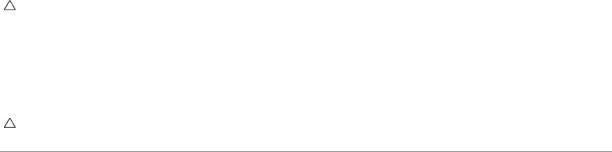
PRECAUCIÓN: para desenchufar un cable de red, desconéctelo primero del equipo y, después, del dispositivo de red.
3.Desconecte todos los cables telefónicos o de red del equipo.
4.Desconecte su ordenador y todos los dispositivos conectados de los enchufes eléctricos.
5.Pulse y mantenga pulsado el botón de alimentación con el sistema desenchufado para conectar a tierra la placa base.
PRECAUCIÓN: antes de tocar los componentes del interior del equipo, descargue la electricidad estática de su cuerpo; para ello, toque una superficie metálica sin pintar, como el metal de la parte posterior del equipo. Mientras trabaja, toque periódicamente una superficie metálica sin pintar para disipar la electricidad estática y evitar que los componentes internos resulten dañados.
Regreso a la pantalla de contenido
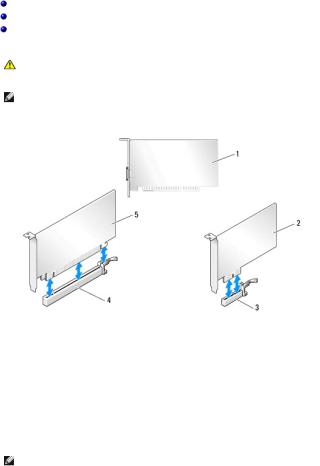
Regreso a la pantalla de contenido
Sustitución de una tarjeta PCI/PCI Express
Manual de servicio de Dell™ XPS™ 730/730X
Extracción de una tarjeta de gráficos PCI Express de una configuración con varias tarjetas gráficas
Instalación de tarjetas gráficas para configuraciones de varias tarjetas gráficas
Sustitución de las tarjetas PCI y PCI Express
ADVERTENCIA: antes trabajar en el interior del equipo, siga las instrucciones de seguridad que se entregan con el equipo. Para obtener información adicional sobre recomendaciones de seguridad, consulte la página de inicio sobre conformidad reglamentaria en www.dell.com/regulatory_compliance.
NOTA: si se instala una tarjeta gráfica en cada una de las ranuras para tarjeta PCIe x16 en una configuración con varias tarjetas gráficas, la ranura para tarjeta PCIe x1 y una de las ranuras para tarjeta PCI no podrán utilizarse.
1 |
Tarjeta PCI |
2 |
Tarjeta PCIe x1 |
|
|
|
|
|
|
3 |
Ranura para tarjeta PCIe x1 |
4 |
Ranura para tarjeta PCIe x16 |
|
|
|
|
|
|
5 |
Tarjeta PCIe x16 |
|
|
|
|
|
|
|
|
|
|
|
|
|
Extracción de una tarjeta de gráficos PCI Express de una configuración con varias tarjetas gráficas
NOTA: esta sección hace referencia únicamente a las configuraciones con dos y tres tarjetas gráficas PCIex16. Si desea extraer cualquier otro tipo de tarjeta PCI o PCIe, consulte Sustitución de las tarjetas PCI y PCI Express.
1.Siga los procedimientos que se indican en el apartado Antes de comenzar.
2.Extraiga la cubierta del equipo (consulte Sustitución de la cubierta del ordenador).
3.Sujete cuidadosamente las dos tarjetas gráficas con una mano y, con la otra, extraiga el puente de tarjeta gráfica (si lo hay) tirando de él hacia arriba y hacia fuera. Guárdelo aparte.
Repita el procedimiento si debe extraer dos puentes de una configuración de tres tarjetas.
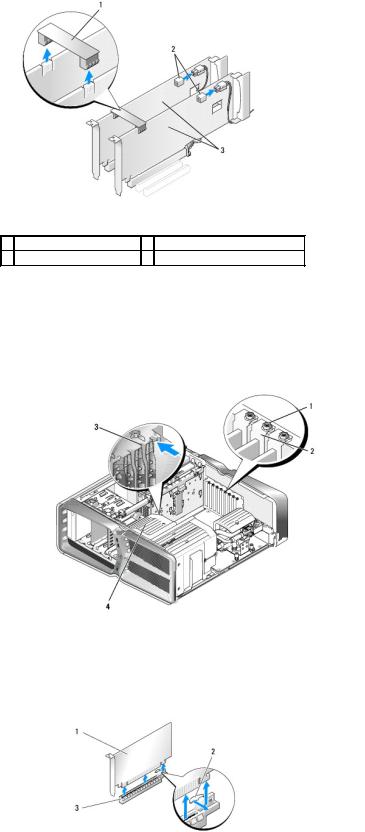
1 Puente de tarjeta gráfica |
2 Conectores de alimentación (2) |
3Dos tarjetas gráficas PCIe
4.Desconecte todos los cables conectados a la tarjeta.
5.Extraiga los tornillos cautivos de la parte superior de la cubierta del ventilador de la tarjeta PCI y retire la cubierta.
6.Retire los tornillos de retención de la tarjeta de la parte superior de la pieza de fijación de la tarjeta en la ranura de tarjeta adecuada y gire la pieza de fijación de la tarjeta a través de la pared del chasis.
1 |
Tornillo de retención |
2 |
Pieza de fijación de la tarjeta |
3 |
Guía de alineación |
4 |
Soporte del ventilador |
|
|
|
|
7. Presione la lengüeta de fijación (si la hay) del conector de la placa base sujetando la tarjeta por las esquinas superiores y extráigala del conector.
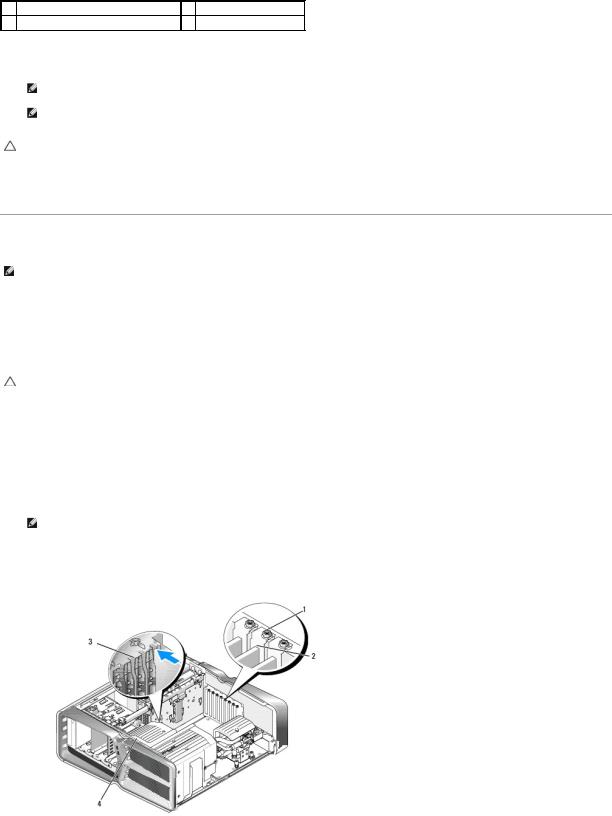
1 Tarjeta PCIe x16 |
2 Pestaña de fijación |
3 Ranura para tarjeta PCIe x16
8.Instale un cubrerranuras en la ranura para tarjetas vacía. Si va a sustituir una tarjeta, consulte el apartado Instalación de tarjetas gráficas para configuraciones de varias tarjetas gráficas.
NOTA: para mantener la certificación FCC del ordenador, es necesario instalar un cubrerranuras en las aberturas vacías de las ranuras para tarjetas. Además, los cubrerranuras protegen de la entrada de polvo y suciedad en el ordenador.
NOTA: el puente de tarjeta gráfica (no presente en todas las configuraciones con varias tarjetas gráficas) no es necesario en el caso de una configuración con una sola tarjeta gráfica.
PRECAUCIÓN: no haga pasar ningún cable de tarjeta por encima o por detrás de las tarjetas. Los cables que pasan por encima de las tarjetas pueden impedir que se cierre correctamente la cubierta del equipo o pueden dañar el equipo.
9.Coloque la cubierta del ventilador de la tarjeta PCI y la cubierta del equipo (consulte Sustitución de la cubierta del ordenador), conecte de nuevo el equipo y los dispositivos a los enchufes eléctricos, y enciéndalos.
Instalación de tarjetas gráficas para configuraciones de varias tarjetas gráficas
NOTA: para realizar una actualización o una degradación a una configuración con dos o tres tarjetas gráficas, puede que necesite piezas adicionales que puede solicitar a Dell.
Esta sección se refiere al uso de dos o tres tarjetas gráficas PCIe para aprovechar la tecnología SLI (Scalable Link Interface) de NVIDIA. Si desea instalar otros tipos de tarjeta PCI o PCIe, consulte Sustitución de una tarjeta PCI/PCI Express.
Algunas ranuras de expansión para tarjeta no se podrán utilizar si se instala una tarjeta gráfica de dos ranuras en cualquiera de las ranuras para tarjeta PCIe x16. Si va a pasar de una tarjeta gráfica de una ranura a una tarjeta gráfica con dos ranuras, deberá extraer las tarjetas instaladas en las ranuras de expansión. Para extraer una tarjeta PCIe, consulte Sustitución de las tarjetas PCI y PCI Express.
PRECAUCIÓN: para obtener información sobre cómo actualizar el sistema de modo que utilice la tecnología multigráfica SLI (Scalable Link Interface) de NVIDIA, visite la página Web de asistencia de Dell en support.dell.com.
1.Siga los procedimientos que se indican en el apartado Antes de comenzar.
2.Extraiga la cubierta del equipo (consulte Sustitución de la cubierta del ordenador).
3.Extraiga los tornillos cautivos de la parte superior de la cubierta del ventilador de la tarjeta PCI y retire la cubierta.
4.Extraiga el soporte de relleno o la tarjeta gráfica existente para dejar una abertura libre.
NOTA: si va a pasar a una configuración con varias tarjetas gráficas y tiene instalada una tarjeta en la ranura para tarjeta PCIe x1, extraiga dicha tarjeta (consulte Sustitución de las tarjetas PCI y PCI Express).
5. Instale dos tarjetas gráficas compatibles con SLI en las dos ranuras PCIe x16 exteriores de la placa base.
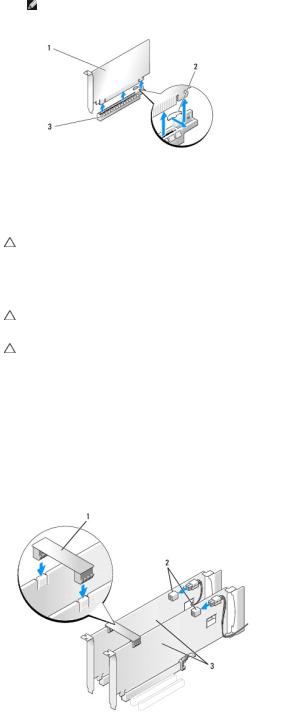
1 |
Tornillo de retención |
2 |
Pieza de fijación de la tarjeta |
|
|
|
|
3 |
Guía de alineación |
4 |
Soporte del ventilador |
|
|
|
|
6.Prepare las tarjetas para su instalación.
Consulte la documentación incluida con las tarjetas para obtener información sobre la configuración de las mismas, las conexiones internas o alguna otra personalización para el equipo.
7.Coloque cada una de las tarjetas de modo que queden alineadas con las ranuras y que las lengüetas de fijación (si las hay) queden alineadas con las ranuras.
NOTA: si la tarjeta es de longitud completa, inserte la guía de tarjeta en la ranura de alineamiento del soporte del ventilador.
1 |
Tarjeta PCIe x16 |
2 |
Pestaña de fijación |
|
|
|
|
3 |
Ranura para tarjeta PCIe x16 |
|
|
|
|
|
|
PRECAUCIÓN: asegúrese de que libera la lengüeta de fijación para colocar la tarjeta. Si la tarjeta no se instala correctamente, la placa base puede resultar dañada.
Tire con suavidad de la lengüeta de fijación (si la hay) y coloque la tarjeta en el conector. Presione firmemente la tarjeta y asegúrese de que queda asentada por completo en su lugar.
PRECAUCIÓN: no haga pasar ningún cable de tarjeta por encima o por detrás de las tarjetas. Los cables que pasan por encima de las tarjetas pueden impedir que se cierre correctamente la cubierta del equipo o pueden dañar el equipo.
PRECAUCIÓN: si se conecta incorrectamente un cable de alimentación de tarjeta gráfica, el rendimiento de la tarjeta gráfica puede disminuir.
8.Atornille los tornillos de retención de la tarjeta de la parte superior de la pieza de fijación de la tarjeta en la ranura para tarjetas adecuada.
9.Repita el procedimiento con las tarjetas gráficas adicionales.
Enchufe los conectores de alimentación PCIe adicionales de la fuente de alimentación del sistema a cada una de las tarjetas gráficas. Para obtener información sobre las conexiones de cables de la tarjeta, consulte la documentación incluida con la misma.
10.Instale el conector SLI de NVIDIA entre las dos tarjetas gráficas exteriores. Cada una de las tarjetas gráficas compatibles con SLI tiene una lengüeta del conector SLI en el lado superior. Presione firmemente cada uno de los conectores para que cubran completamente las lengüetas correspondientes.
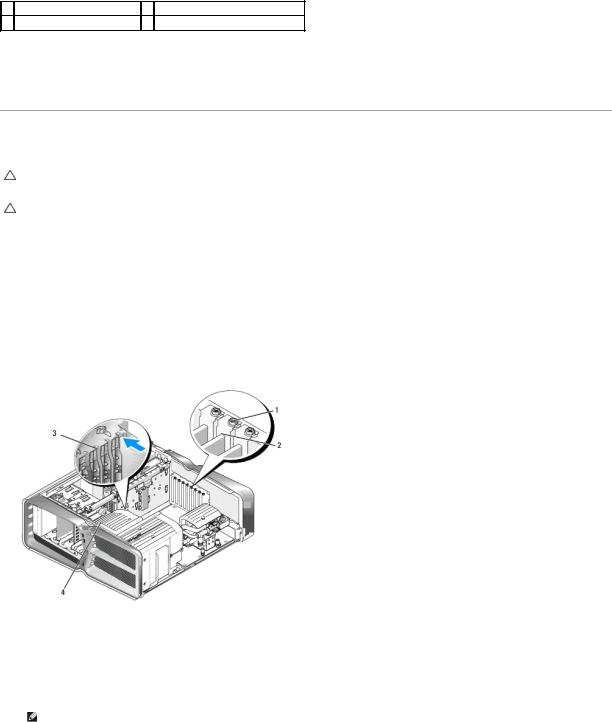
1 Puente de tarjeta gráfica |
2 Conectores de alimentación (2) |
3Dos tarjetas gráficas PCIe
11.Baje el puente de tarjeta gráfica (si lo hay) que se apoya en las tarjetas instaladas y asiéntelo en su lugar.
12.Vuelva a colocar la cubierta del equipo (consulte Sustitución de la cubierta del ordenador), conecte de nuevo el equipo y los dispositivos a los enchufes eléctricos y enciéndalos.
Sustitución de las tarjetas PCI y PCI Express
PRECAUCIÓN: para evitar descargas electrostáticas y daños en los componentes internos, descargue la electricidad estática de su cuerpo mediante una muñequera de conexión a tierra o tocando periódicamente una superficie metálica sin pintar del chasis del ordenador.
PRECAUCIÓN: si el ordenador tiene una tarjeta gráfica PCI instalada, no es necesario extraerla para instalar otras tarjetas gráficas adicionales, pero dicha tarjeta se requerirá para la solución de problemas. Si extrae la tarjeta, guárdela en un lugar seguro.
1.Siga los procedimientos que se indican en el apartado Antes de comenzar.
2.Extraiga la cubierta del equipo (consulte Sustitución de la cubierta del ordenador).
3.Desconecte todos los cables conectados a la tarjeta.
4.Si la tarjeta es de longitud completa, extraiga los tornillos cautivos de la parte superior de la cubierta del ventilador de la tarjeta PCI y retire la cubierta.
5.Extraiga el tornillo de retención de la tarjeta.
1 |
Tornillo de retención |
2 |
Pieza de fijación de la tarjeta |
|
|
|
|
3 |
Guía de alineación |
4 |
Soporte del ventilador |
|
|
|
|
6. Presione la lengüeta de fijación (si la hay) del conector de la placa base sujetando la tarjeta por las esquinas superiores y extráigala del conector.
NOTA: si la tarjeta es de longitud completa, presione la lengüeta de fijación situada en el extremo de las guías de alineamiento en el soporte del ventilador.
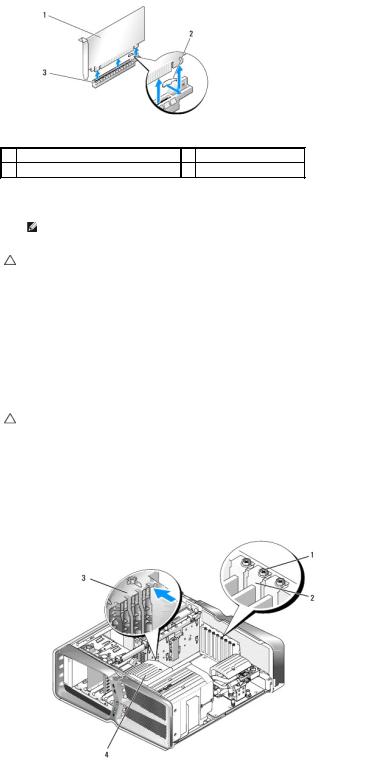
1 Tarjeta PCIe x16 |
2 Pestaña de fijación |
3 Ranura para tarjeta PCIe x16
7. Instale un cubrerranuras en la ranura para tarjetas vacía. Si va a sustituir una tarjeta, consulte el apartado Sustitución de una tarjeta PCI/PCI Express.
NOTA: para mantener la certificación FCC del ordenador, es necesario instalar un cubrerranuras en las aberturas vacías de las ranuras para tarjetas. Además, los cubrerranuras protegen de la entrada de polvo y suciedad en el ordenador.
PRECAUCIÓN: no haga pasar ningún cable de tarjeta por encima o por detrás de las tarjetas. Los cables que pasan por encima de las tarjetas pueden impedir que se cierre correctamente la cubierta del equipo o pueden dañar el equipo.
8.Vuelva a instalar el tornillo de retención de la tarjeta.
9.Vuelva a instalar la cubierta del ventilador de la ranura de la tarjeta.
10.Vuelva a colocar la cubierta del equipo (consulte Sustitución de la cubierta del ordenador), conecte de nuevo el equipo y los dispositivos a los enchufes eléctricos y enciéndalos.
11.Desinstale el controlador de la tarjeta que ha extraído.
PRECAUCIÓN: si dispone de la configuración opcional con varias tarjetas gráficas o va a actualizar el sistema a esta configuración, consulte Instalación de tarjetas gráficas para configuraciones de varias tarjetas gráficas para instalar una tarjeta gráfica.
12.Presione la lengüeta del puente de tarjeta gráfica (si la hay) que se apoya sobre las tarjetas instaladas y gírela hacia arriba para tener un acceso completo a la tarjeta.
13.Presione la lengüeta de la parte superior del puente de tarjeta gráfica en la ranura de tarjeta adecuada y gire el puente de tarjeta gráfica a través de la pared del chasis.
1 |
Tornillo de retención |
2 |
Pieza de fijación de la tarjeta |
|
|
|
|
3 |
Guía de alineación |
4 |
Soporte del ventilador |
|
|
|
|
14. Extraiga el soporte de relleno o la tarjeta existente (consulte Sustitución de las tarjetas PCI y PCI Express) para dejar una abertura libre.
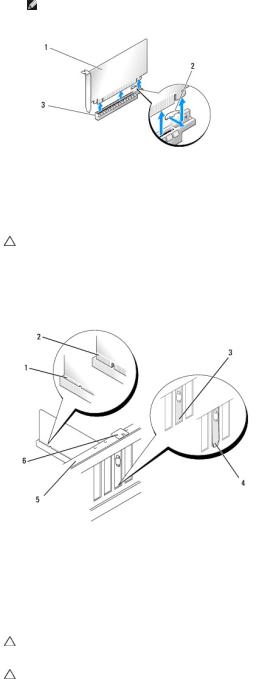
15.Prepare la tarjeta para su instalación.
Consulte la documentación incluida con la tarjeta para obtener información sobre la configuración de la tarjeta, las conexiones internas u otras opciones de personalización del ordenador.
16.Coloque la tarjeta de modo que quede alineada con la ranura y que la lengüeta de fijación (si la hay) quede alineada con la ranura.
NOTA: si la tarjeta es de longitud completa, inserte la guía de tarjeta en la ranura de alineamiento del soporte del ventilador.
1 |
Tarjeta PCIe x16 |
2 |
Pestaña de fijación |
|
|
|
|
3 |
Ranura para tarjeta PCIe x16 |
|
|
|
|
|
|
PRECAUCIÓN: asegúrese de que libera la lengüeta de fijación para colocar la tarjeta. Si la tarjeta no se instala correctamente, la placa base puede resultar dañada.
17.Tire con suavidad de la lengüeta de fijación (si la hay) y coloque la tarjeta en el conector. Presione firmemente la tarjeta y asegúrese de que queda asentada por completo en su lugar.
1 |
Conector de tarjeta (insertado) |
2 |
Conector de tarjeta (no insertado) |
|
|
|
|
3 |
Soporte alineado correctamente |
4 |
Soporte alineado incorrectamente |
|
en la ranura |
|
fuera de la ranura |
5 |
Barra de alineación |
6 |
Guía de alineación |
|
|
|
|
PRECAUCIÓN: no haga pasar ningún cable de tarjeta por encima o por detrás de las tarjetas. Los cables que pasan por encima de las tarjetas pueden impedir que se cierre correctamente la cubierta del equipo o pueden dañar el equipo.
PRECAUCIÓN: si se conecta incorrectamente un cable de alimentación de tarjeta gráfica, el rendimiento de la tarjeta gráfica puede disminuir.
18.Conecte los cables que deban conectarse a la tarjeta.
Para obtener información sobre las conexiones de cables de la tarjeta, consulte la documentación incluida con la misma.
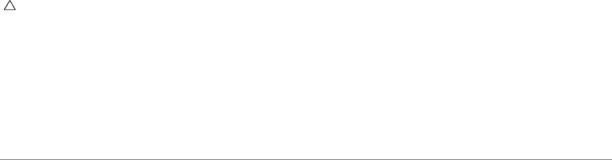
PRECAUCIÓN: antes de girar la pieza de fijación de la tarjeta en su sitio, asegúrese de que las partes superiores de cada tarjeta y soportes de relleno queden en el mismo nivel que la barra de alineación y de que la muesca de la parte superior de cada tarjeta o soporte de relleno encaje alrededor de la guía de alineación.
19.Gire el puente de tarjeta gráfica hasta recuperar su posición original y empuje la parte saliente para que la lengüeta se asiente en su lugar.
20.Baje el puente de tarjeta gráfica (si lo hay) que se apoya en las tarjetas instaladas y asiéntelo en su lugar.
21.Vuelva a colocar la cubierta del equipo (consulte Sustitución de la cubierta del ordenador), conecte de nuevo el equipo y los dispositivos a los enchufes eléctricos, y enciéndalos.
22.Instale los controladores necesarios para la tarjeta como se describe en la documentación de la tarjeta.
Regreso a la pantalla de contenido
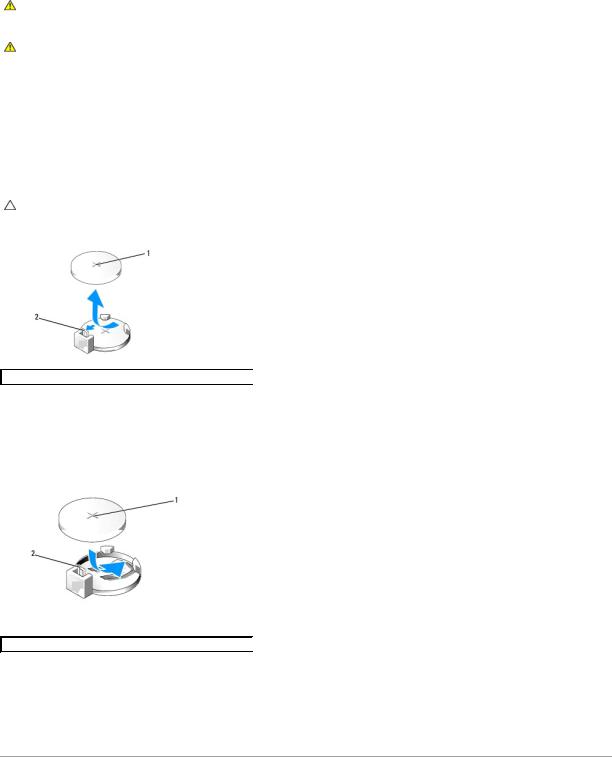
Regreso a la pantalla de contenido
Sustitución de la batería
Manual de servicio de Dell™ XPS™ 730/730X
ADVERTENCIA: antes trabajar en el interior del equipo, siga las instrucciones de seguridad que se entregan con el equipo. Para obtener información adicional sobre recomendaciones de seguridad, consulte la página de inicio sobre conformidad reglamentaria en www.dell.com/regulatory_compliance.
ADVERTENCIA: una batería nueva puede explotar si no se instala correctamente. Sustituya la batería únicamente por una del mismo tipo o de un tipo equivalente recomendado por el fabricante. Deseche las baterías agotadas de acuerdo con las instrucciones del fabricante.
1.Grabe todas las pantallas de la configuración del sistema (consulte Programa de configuración del sistema) de modo que pueda restaurar los valores correctos en el paso 10.
2.Siga los procedimientos que se indican en el apartado Antes de comenzar.
3.Extraiga la cubierta del equipo (consulte Sustitución de la cubierta del ordenador).
4.Localice el zócalo de la batería (consulte Componentes de la placa base).
PRECAUCIÓN: si levanta la batería de su zócalo haciendo palanca con un objeto romo, procure no tocar la placa base con el objeto. Asegúrese de que introduce el objeto entre la batería y el zócalo antes de intentar hacer palanca para extraer la batería. De lo contrario, puede dañar la placa base al sacar el zócalo de su sitio o al romper las pistas de circuito de dicha placa.
1  Batería (polo positivo)
Batería (polo positivo)  2
2  Palanca de liberación de la batería
Palanca de liberación de la batería 
5.Presione con cuidado la palanca de liberación en sentido opuesto a la batería para que ésta emerja.
6.Retire la batería del sistema y deséchela adecuadamente.
7.Inserte la batería nueva en el zócalo con el lado marcado con "+" hacia arriba hasta que quede asentada en su lugar.
1  Batería (polo positivo)
Batería (polo positivo)  2
2  Palanca de liberación de la batería
Palanca de liberación de la batería 
8.Vuelva a colocar la cubierta del equipo (consulte Sustitución de la cubierta del ordenador).
9.Conecte el ordenador y los dispositivos a los enchufes eléctricos y enciéndalos.
10.Abra el programa de configuración del sistema (consulte Programa de configuración del sistema) y restaure la configuración que ha anotado en el paso 1.
Regreso a la pantalla de contenido
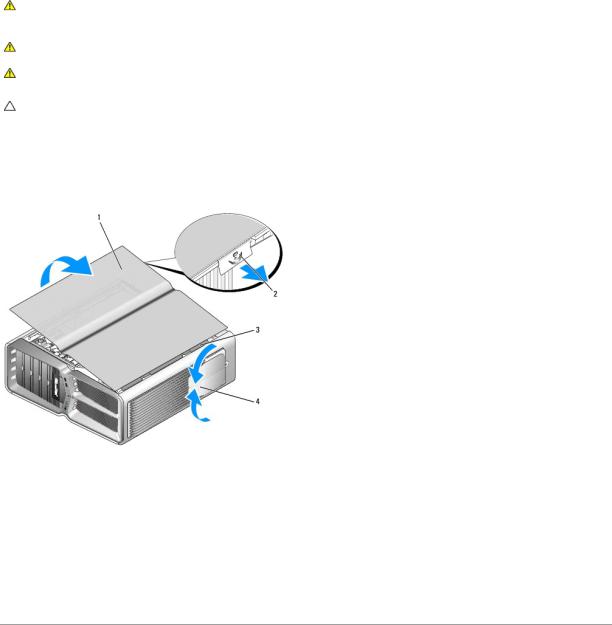
Regreso a la pantalla de contenido
Sustitución de la cubierta del ordenador
Manual de servicio de Dell™ XPS™ 730/730X
ADVERTENCIA: antes trabajar en el interior del equipo, siga las instrucciones de seguridad que se entregan con el equipo. Para obtener información adicional sobre recomendaciones de seguridad, consulte la página de inicio sobre conformidad reglamentaria en www.dell.com/regulatory_compliance.
ADVERTENCIA: para evitar una descarga eléctrica, desenchufe siempre el ordenador del enchufe eléctrico antes de extraer la cubierta.
ADVERTENCIA: no haga funcionar el equipo si alguna cubierta (cubiertas del ordenador, embellecedores, cubrerranuras, tapas del panel frontal, etc.) está extraída.
PRECAUCIÓN: asegúrese de que hay espacio suficiente para dar asistencia al sistema sin la cubierta (al menos 30 cm de espacio en el escritorio).
1.Siga los procedimientos que se indican en el apartado Antes de comenzar.
2.Deslice hacia atrás el pestillo de liberación de la cubierta.
1 |
Cubierta del ordenador |
2 |
Pestillo de liberación de la |
|
|
|
cubierta |
|
|
|
|
3 |
Lengüetas con bisagras de la |
4 |
Patas estabilizadoras (cerradas) |
|
cubierta |
|
|
|
|
|
|
3.Con el seguro de liberación de la cubierta hacia atrás, sujete la cubierta por los lados, gire la parte superior hacia arriba y extráigala del ordenador.
4.Deslice la cubierta hacia delante y hacia arriba para extraerla de las ranuras para bisagras y deposítela en un lugar seguro y protegido.
5.Para volver a colocar la cubierta del equipo, realice el procedimiento de extracción en el orden inverso.
Regreso a la pantalla de contenido
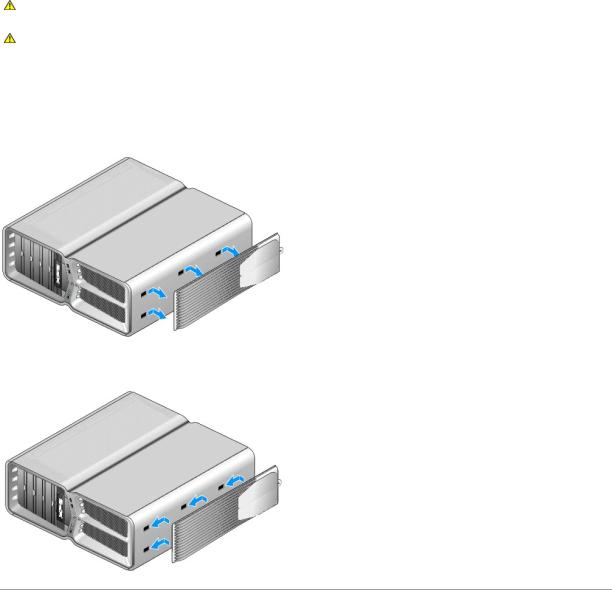
Regreso a la pantalla de contenido
Sustitución de la base del equipo
Manual de servicio de Dell™ XPS™ 730/730X
ADVERTENCIA: el ordenador es un objeto pesado y su manipulación puede resultar complicada. Solicite ayuda si tiene que levantarlo, moverlo o inclinarlo. Asimismo, levántelo siempre correctamente para evitar lesiones y procure no inclinarse para realizar esta operación.
ADVERTENCIA: la base del equipo debe estar instalada en todo momento para garantizar la máxima estabilidad del sistema. Si no se instala la base, el equipo podría volcarse y provocar lesiones personales o quedar dañado.
1.Siga los procedimientos que se indican en el apartado Antes de comenzar.
2.Afloje el tornillo cautivo que fija la base a la parte inferior del equipo.
3.Deslice con cuidado la base hacia la parte posterior del equipo y tire de ella para extraerla.
4. Para volver a colocar la base del equipo, realice el procedimiento de extracción en el orden inverso.
Regreso a la pantalla de contenido
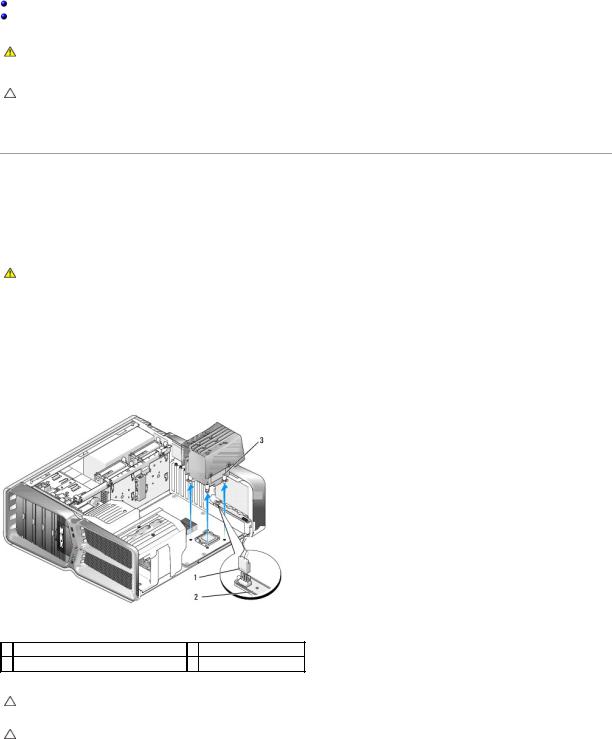
Regreso a la pantalla de contenido
Sustitución del ensamblaje del disipador de calor
Manual de servicio de Dell™ XPS™ 730/730X
Sustitución del ensamblaje del disipador de calor refrigerado por aire
Sustitución del ensamblaje del disipador de calor y refrigeración por líquido
ADVERTENCIA: antes trabajar en el interior del equipo, siga las instrucciones de seguridad que se entregan con el equipo. Para obtener información adicional sobre recomendaciones de seguridad, consulte la página de inicio sobre conformidad reglamentaria en www.dell.com/regulatory_compliance.
PRECAUCIÓN: no lleve a cabo los pasos siguientes a menos que esté familiarizado con la instalación y desinstalación de hardware. Si no realiza estos pasos correctamente, la placa base puede resultar dañada. Para obtener servicio técnico, consulte la Guía de instalación.
El equipo utiliza uno de los siguientes tipos de soluciones de refrigeración del procesador: sistema de refrigeración por aire o sistema de refrigeración por líquido H2Ceramic (también denominado H2C o Hot-to-Cold).
Sustitución del ensamblaje del disipador de calor refrigerado por aire
1.Siga los procedimientos que se indican en el apartado Antes de comenzar.
2.Extraiga la cubierta del equipo (consulte Sustitución de la cubierta del ordenador).
ADVERTENCIA: el disipador de calor del procesador puede alcanzar una temperatura muy elevada durante el funcionamiento normal. Antes de tocarlo, deje transcurrir el tiempo suficiente para que se enfríe.
3.Afloje los cuatro tornillos cautivos que fijan el disipador de calor al chasis.
4.Levante con cuidado el ensamblaje del disipador de calor del chasis. Puede que tenga que girar con cuidado el disipador de calor para liberarlo totalmente del ensamblaje.
5.Desconecte el cable del ventilador del conector del ventilador posterior en la placa de circuito de LED de la parte posterior del chasis.
1 Conector de alimentación del ventilador |
2 Placa de circuito de LED |
3 Tornillos cautivos (4)
PRECAUCIÓN: el disipador de calor del procesador está fijado a la cubierta del ventilador del procesador. Cuando extraiga la cubierta del ventilador del procesador, colóquela boca abajo o sobre un lado para evitar que se dañe la interfaz térmica del disipador de calor.
PRECAUCIÓN: asegúrese de que se haya aplicado lubricante térmico a la parte superior del procesador. El lubricante térmico es fundamental para garantizar una protección térmica adecuada, necesaria para un funcionamiento óptimo del procesador.
6.Para sustituir el ensamblaje del disipador de calor refrigerado por aire, aplique tanto lubricante térmico en la parte superior del procesador como sea necesario.
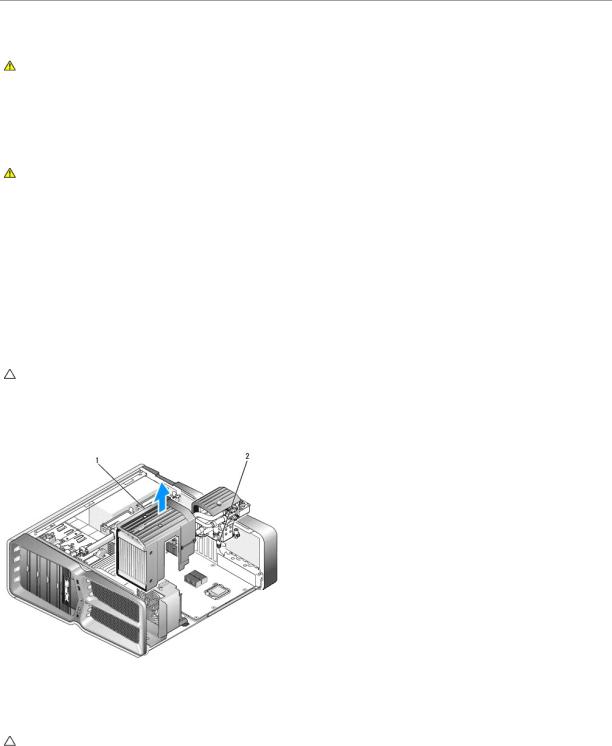
7.Alinee los orificios para tornillos del ensamblaje del disipador de calor con los orificios de la base del equipo y, a continuación, apriete los cuatro tornillos para fijar el ensamblaje.
8.Conecte el cable del ventilador al conector del ventilador psoterior en la placa de circuito de LED (consulte ).
9.Vuelva a colocar la cubierta del equipo (consulte Sustitución de la cubierta del ordenador).
Sustitución del ensamblaje del disipador de calor y refrigeración por líquido
ADVERTENCIA: el ensamblaje de refrigeración por líquido se encarga de refrigerar el conjunto de chips de la placa base, además de la CPU. Si este ensamblaje se sustituye por otro que no sea el original, se debe instalar alguna solución refrigerante para evitar que el conjunto de chips se sobrecaliente. Si no se instala una solución refrigerante, ya se de un tercero o de Dell, el sistema puede sufrir daños y quedar inutilizado.
1.Siga los procedimientos que se indican en el apartado Antes de comenzar.
2.Extraiga la cubierta del equipo (consulte Sustitución de la cubierta del ordenador).
ADVERTENCIA: el disipador de calor del procesador puede alcanzar una temperatura muy elevada durante el funcionamiento normal. Antes de tocarlo, deje transcurrir el tiempo suficiente para que se enfríe.
3. Tome las siguientes precauciones cuando manipule el ensamblaje de refrigeración por líquido.
•El ensamblaje de refrigeración por líquido no puede repararlo ni actualizarlo el usuario. Todas las reparaciones necesarias las debe realizar solamente personal de asistencia técnica cualificado.
•El ensamblaje de refrigeración por líquido del sistema contiene un refrigerante que no se puede rellenar. Si se produce una fuga de refrigerante, apague el sistema inmediatamente. Desenchufe el sistema de la toma eléctrica y póngase en contacto con el servicio de asistencia técnica de
Dell.
•Si toca el refrigerante, lávese con agua y jabón. Acuda al médico si se producen irritaciones.
•Si le entra refrigerante en los ojos, láveselos inmediatamente con agua, con los párpados abiertos, durante 15 minutos. Acuda al médico si la irritación no desaparece.
4.Desconecte el cable de refrigeración por líquido del conector H2C en la placa de control maestro (consulte Placa de control maestro).
PRECAUCIÓN: el disipador de calor del procesador está acoplado al ensamblaje de refrigeración por líquido. Cuando extraiga este ensamblaje, colóquelo boca abajo o sobre un lado para evitar que se dañe la interfaz térmica del disipador de calor.
5. Afloje los tornillos del ensamblaje de refrigeración por líquido y levante el ensamblaje para extraerlo del equipo. Déjelo a un lado.
1 |
Ensamblaje de refrigeración por líquido |
2 |
Tornillos cautivos |
|
|
|
|
PRECAUCIÓN: asegúrese de que se haya aplicado lubricante térmico a la parte superior del procesador. El lubricante térmico es fundamental para garantizar una protección térmica adecuada, necesaria para un funcionamiento óptimo del procesador.
